Sketch设计立体质感的IOS软件图标(5)
文章来源于 站酷,感谢作者 C9D 给我们带来经精彩的文章!这是我们现在做的阴影。
10 细节
做完之后我们需要添加两个小东西来当做ON/OFF
在旋钮组创建一个圆角矩形(U或者Insert>Shape>Rounded如图58),大小8 x 2半径为3或者更多。把它放在你的其他旋钮层并且命名为“pointer thingy”,我无法找到更好的命名。将其水平对齐并且处于底座的右侧。
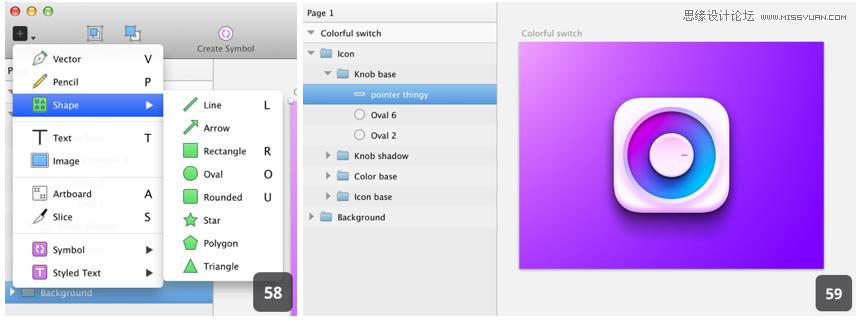
除去圆角矩形的边框设置不透明度40%,色值为CA2DEA。
给它一点深度,添加阴影添加阴影:色值# FFFFFF,透明度 46%,x:0,Y 1,模糊:0和一个内阴影:色值# 000000,透明度 40%,x:0,Y 1,模糊:0。
设置内阴影图层的混合模式为“叠加”,您得到(图60)的结果。

在图层“color base” 上用椭圆工具(O)创建一个8 x 8的圆。置于旋钮的左侧(离旋钮10px),重命名为“OFF”(图61),去掉边框,颜色值为#FFFFFF,混合模式改叠加(图62)。

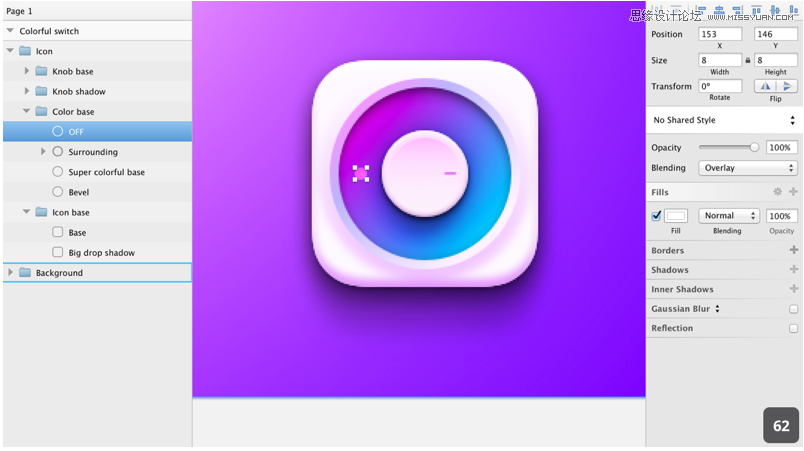
为了让它看起来更像一个“OFF”的按钮,让我们在它中间创建另外一个圆,这一次是6 x 6大小,去掉边框可以看到这个新建的圆能很好的契合在“OFF”按钮上(如图63)。

选中你的“OFF”图层和刚刚的圆图(64),执行命令“substract”你会得到这样一个环形(图65)。

创建“ON”,复制你的“OFF”层。重命名和移动旋钮的另一边,同样的距离(图66)。

点击层的左边三角形展开向量组,选择“Oval11”(图67)删除它得到(图68)。
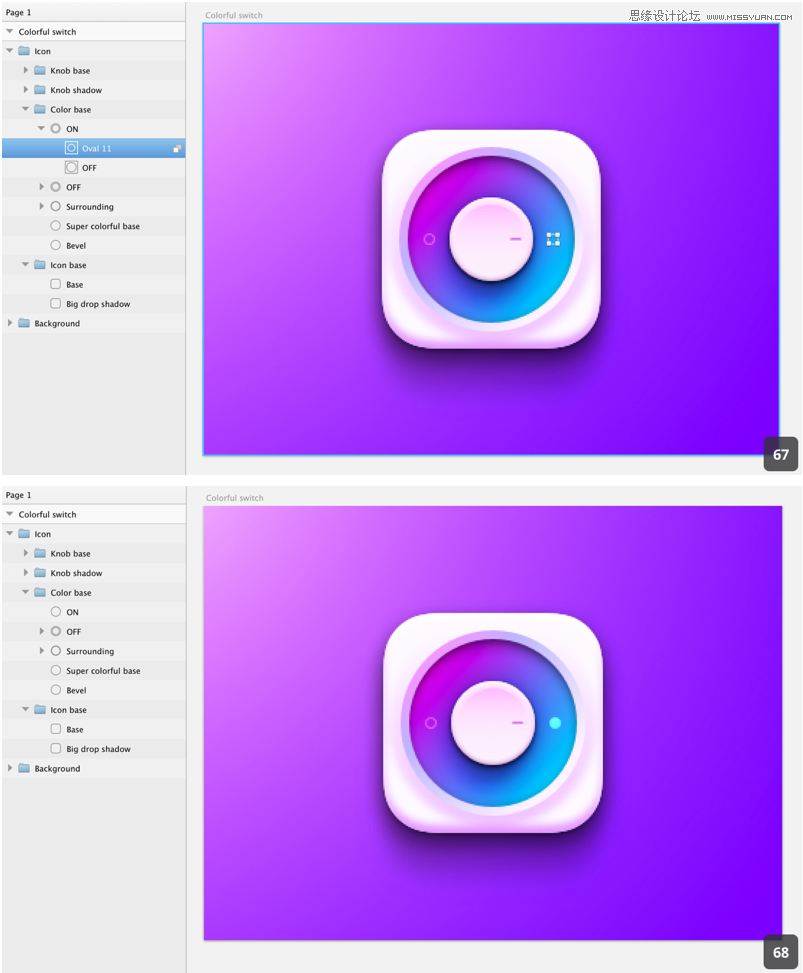
你现在做到这一步!
11 输出
这个教程最后一步就是切图输出了。我认为输出是Sketch 3.0的一个极好的优点。
我想你们会想要导出1x(当前大小)和2x
选择你画板上的“colorful switch”在右侧检查器的底部你会看到一个“Make Exportable”的按钮,单击你会得到(图69)。
1x表示基线,即你当前的设计尺寸,单击右侧的“+”会添加一个新的输出窗口,选择2x他会在输出的时候自动放大2倍,当然你也可以更改后缀名(如图70)。
当你点击“Export colorful switch”,它会产生1X,自动扩展你的画板上@2x的输出选项和它所选择的格式。瞧!
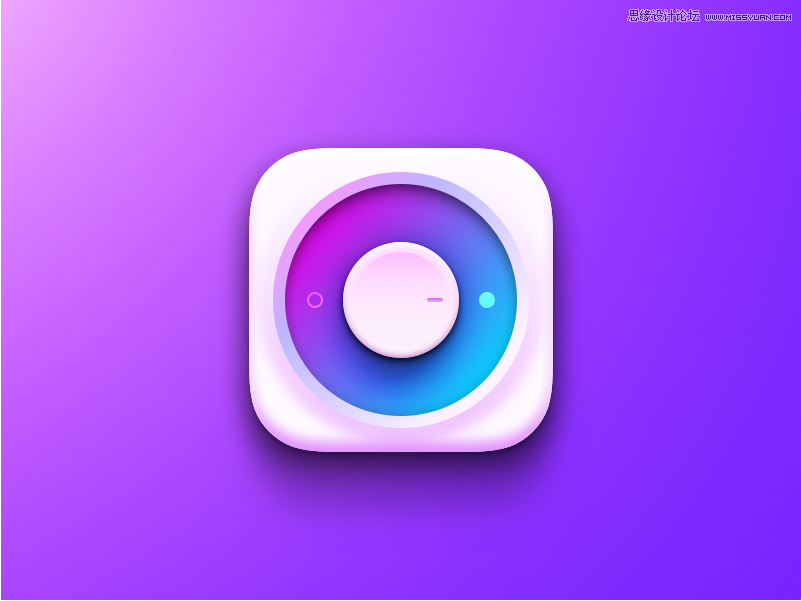
 情非得已
情非得已
-
 Sketch制作磨砂玻璃特效的UI效果2021-03-09
Sketch制作磨砂玻璃特效的UI效果2021-03-09
-
 12套简约大气的个人简历模板下载2019-01-21
12套简约大气的个人简历模板下载2019-01-21
-
 AE制作绚丽的抽象光线动画效果2019-01-18
AE制作绚丽的抽象光线动画效果2019-01-18
-
 中文字体:超好看的圣诞节字体下载2018-12-26
中文字体:超好看的圣诞节字体下载2018-12-26
-
 30款高颜值的免费英文字体下载2018-12-12
30款高颜值的免费英文字体下载2018-12-12
-
 1100多套各种优秀的手绘素材打包下载2018-12-07
1100多套各种优秀的手绘素材打包下载2018-12-07
-
 800多套各种色系的PS渐变免费下载2018-10-10
800多套各种色系的PS渐变免费下载2018-10-10
-
 可商用的中英文字体合集打包下载2018-10-10
可商用的中英文字体合集打包下载2018-10-10
-
 好看又免费的霓虹灯字体免费下载2018-05-28
好看又免费的霓虹灯字体免费下载2018-05-28
-
 23款WEB设计师必备的英文字体下载2018-04-06
23款WEB设计师必备的英文字体下载2018-04-06
-
 Sketch制作磨砂玻璃特效的UI效果2021-03-09
Sketch制作磨砂玻璃特效的UI效果2021-03-09
-
 2019年3月超实用设计圈干货合集
相关文章8672019-03-21
2019年3月超实用设计圈干货合集
相关文章8672019-03-21
-
 插画设计师必须要收藏的PS笔刷
相关文章7412019-03-17
插画设计师必须要收藏的PS笔刷
相关文章7412019-03-17
-
 2019年1月设计圈超实用干货集合
相关文章5162019-01-28
2019年1月设计圈超实用干货集合
相关文章5162019-01-28
-
 插画技巧:插画设计中如何正确的取色
相关文章6272019-01-21
插画技巧:插画设计中如何正确的取色
相关文章6272019-01-21
-
 2018年12月设计圈超实用干货大合集
相关文章4192018-12-20
2018年12月设计圈超实用干货大合集
相关文章4192018-12-20
-
 可商用的中英文字体合集打包下载
相关文章7122018-10-10
可商用的中英文字体合集打包下载
相关文章7122018-10-10
-
 23款WEB设计师必备的英文字体下载
相关文章10042018-04-06
23款WEB设计师必备的英文字体下载
相关文章10042018-04-06
-
 7个在线配色神器帮助您寻找配色灵感
相关文章8872017-11-17
7个在线配色神器帮助您寻找配色灵感
相关文章8872017-11-17
